Durch das Ausschalten und Neustarten Ihres iPhones wird das System aktualisiert, RAM freigegeben und kleinere Softwarefehler behoben. Hier finden Sie die schnellsten Möglichkeiten zum Ausschalten Ihres iPhones, speziell für iOS 18.
Das Ausschalten Ihres iPhones (vollständiges Ausschalten, nicht nur Sperren des Bildschirms) kann in vielen Situationen notwendig oder nützlich sein: Wenn Sie ein technisches Problem beheben müssen, wenn Sie die Akkulaufzeit maximieren möchten, wenn Sie es zur Reparatur bringen, wenn Sie sich in einem sicherheitsrelevanten Bereich befinden, wenn Sie auf ein Sicherheitsproblem stoßen oder von einem Netzwerk angegriffen werden, wenn Sie es längere Zeit nicht verwenden, ...
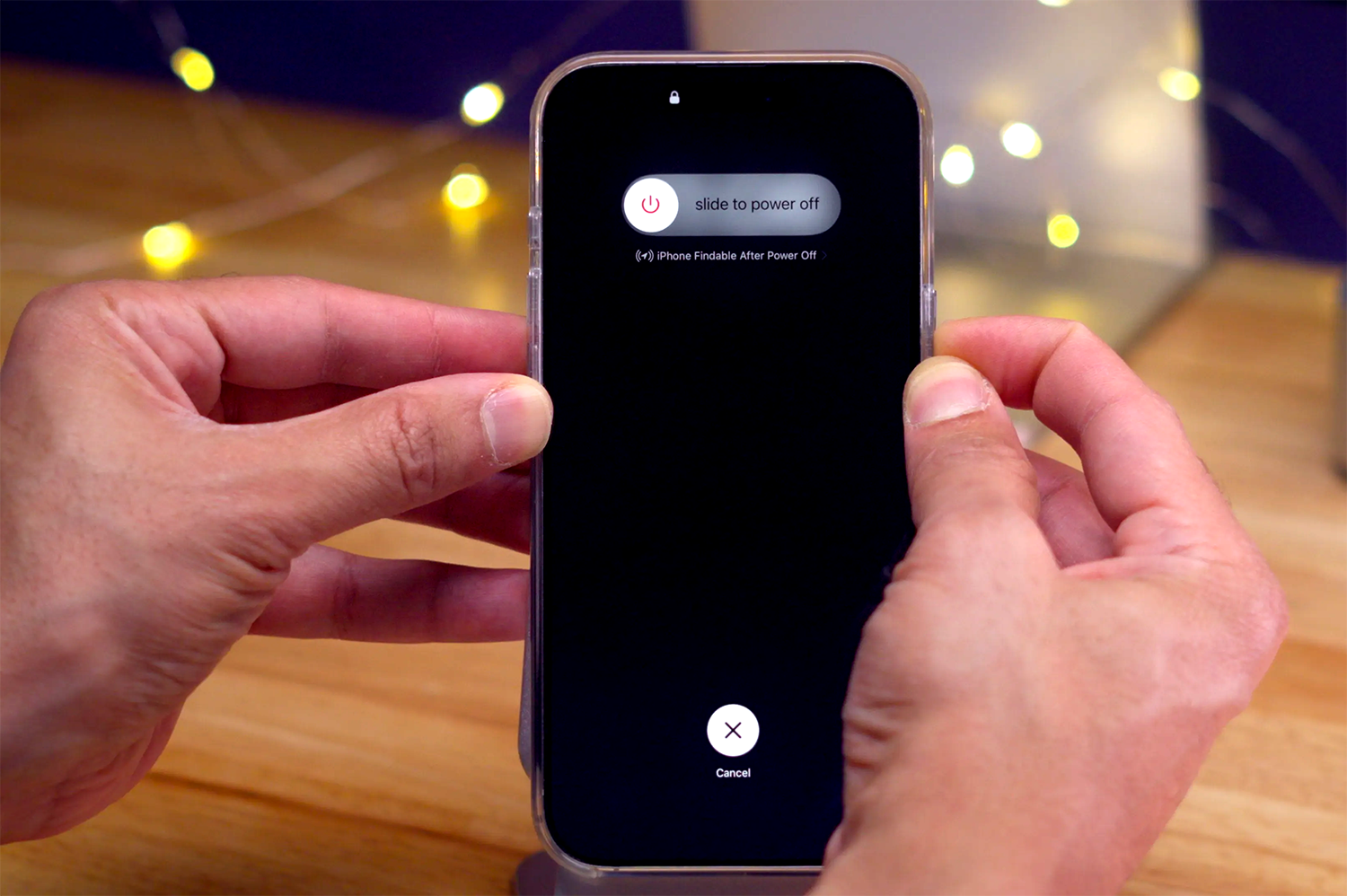
Es ist ein großer Unterschied, ob Sie Ihr iPhone in den Ruhezustand versetzen oder es komplett ausschalten. Im Ruhezustand können Sie einfach die Seitentaste auf der rechten Seite Ihres iPhones drücken, um den Bildschirm auszuschalten. Wenn Sie es jedoch komplett ausschalten möchten, müssen Sie einige Aktionen ausführen, um das Herunterfahren zu bestätigen. Nachdem Sie den Vorgang gestartet haben, müssen Sie zur Bestätigung den Schieberegler auf dem Bildschirm von links nach rechts wischen.
Die meisten der folgenden Methoden gibt es seit iOS 11, aber einige neue in iOS 18 erleichtern das Herunterfahren.
Verwenden von Hardwaretasten auf dem iPhone
Die gängigste Methode zum Ausschalten eines iPhones ist die Verwendung der physischen Taste am Gerät. Benutzer drücken und halten die Lauter -Taste und die Seitentaste gleichzeitig. Auf dem Bildschirm wird der Ausschalt-Schieberegler angezeigt. Lassen Sie die Taste los und wischen Sie zur Bestätigung.
Beachten Sie, dass diese Methode auch hilft, das iPhone neu zu starten, wenn der Bildschirm eingefroren ist. Wenn der Bildschirm eingefroren ist und nicht reagiert, können Sie den Netzschalter länger gedrückt halten, um das Gerät neu zu starten.
Verwenden Sie Hardwaretasten in Kombination mit Siri
Wenn Siri aktiviert ist, können Benutzer das Gerät per Sprachbefehl ausschalten. Halten Sie die Seitentaste gedrückt und sagen Sie: „Siri, schalte aus“. Siri zeigt ein Bestätigungsdialogfeld an. Benutzer müssen zur Bestätigung lediglich auf den Bildschirm tippen.
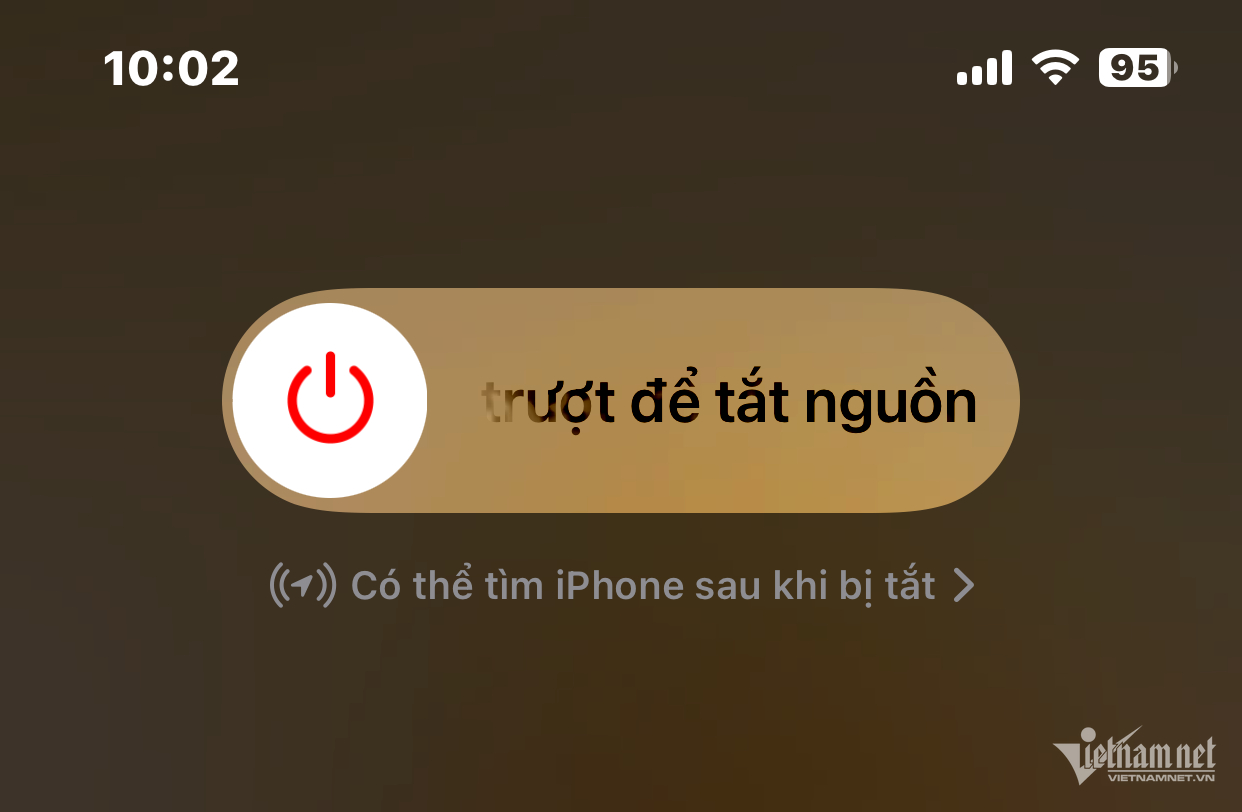
Wenn Sie nicht mit Siri sprechen können, können Sie Ihr Telefon ausschalten, ohne zu sprechen. Drücken Sie dazu schnell die Lauter-Taste > drücken Sie schnell die Leiser-Taste > halten Sie die Ein-/Aus-Taste gedrückt, bis der Schieberegler zum Ausschalten angezeigt wird. Wischen Sie zum Ausschalten.
Schalten Sie das iPhone in den Einstellungen aus
Wenn Sie die Hardwaretasten nicht verwenden möchten, können Sie Ihr iPhone über die Einstellungen ausschalten. Öffnen Sie Einstellungen > Wählen Sie Allgemein > Scrollen Sie nach unten und wählen Sie Herunterfahren . Wischen Sie dann zur Bestätigung.
Diese Methode gilt für alle iPhone-Modelle, auch für diejenigen, auf denen iOS 18 nicht ausgeführt wird.
Schalten Sie das iPhone über das Kontrollzentrum aus
In iOS 18 hat Apple das Kontrollzentrum komplett neu gestaltet und eine äußerst praktische Möglichkeit zum Ausschalten des iPhones hinzugefügt.
Wischen Sie zunächst vom oberen Bildschirmrand nach unten, um das Kontrollzentrum zu öffnen. In der oberen rechten Ecke sehen Sie das Ausschaltsymbol.
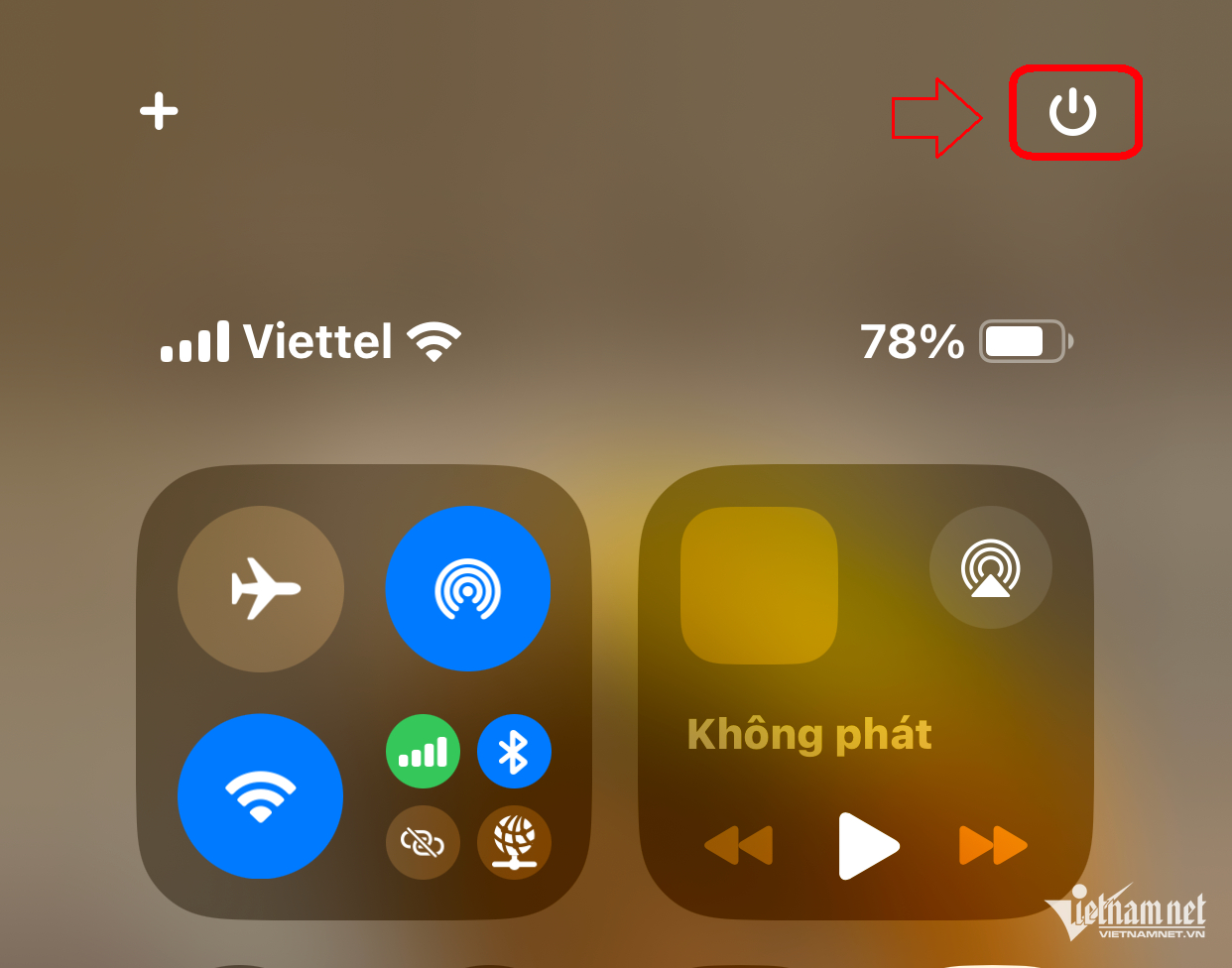
Halten Sie dieses Symbol gedrückt. Auf dem Bildschirm wird der Schieberegler „Zum Ausschalten schieben“ > „Zum Ausschalten wischen“ angezeigt.
Zusammenfassend gibt es 5 Möglichkeiten, das iPhone auszuschalten, die in der folgenden Tabelle zusammengefasst sind:
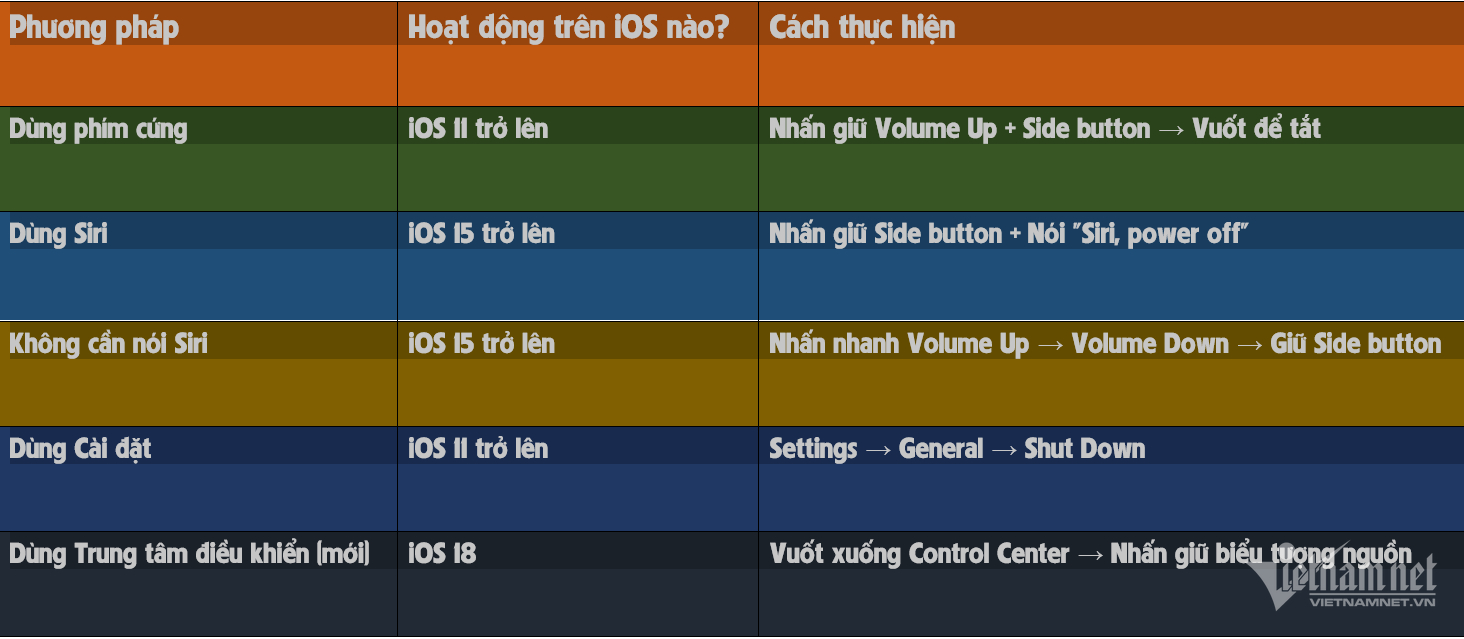
Apple führt Sie nicht direkt durch diese Methoden, aber mit iOS 18 ist das Ausschalten Ihres iPhones über das Kontrollzentrum der einfachste Weg, dies herauszufinden.

[Anzeige_2]
Quelle: https://vietnamnet.vn/nhung-cach-tat-iphone-nhanh-khong-phai-ai-cung-biet-2385174.html


![[Foto] Feierliche Eröffnung der 10. Sitzung der 15. Nationalversammlung](https://vphoto.vietnam.vn/thumb/1200x675/vietnam/resource/IMAGE/2025/10/20/1760937111622_ndo_br_1-202-jpg.webp)
![[Foto] Der Vorsitzende der Nationalversammlung, Tran Thanh Man, führt Gespräche mit dem Vorsitzenden der ungarischen Nationalversammlung, Kover Laszlo](https://vphoto.vietnam.vn/thumb/1200x675/vietnam/resource/IMAGE/2025/10/20/1760952711347_ndo_br_bnd-1603-jpg.webp)


![[Foto] Vorsitzender des ungarischen Parlaments besucht das Mausoleum von Präsident Ho Chi Minh](https://vphoto.vietnam.vn/thumb/1200x675/vietnam/resource/IMAGE/2025/10/20/1760941009023_ndo_br_hungary-jpg.webp)
![[Foto] Der Lenkungsausschuss der Herbstmesse 2025 überprüft den Fortschritt der Organisation](https://vphoto.vietnam.vn/thumb/1200x675/vietnam/resource/IMAGE/2025/10/20/1760918203241_nam-5371-jpg.webp)






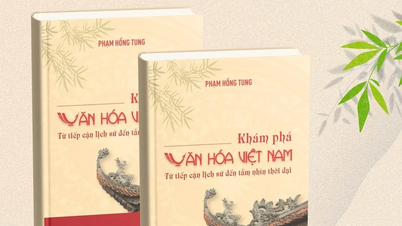




































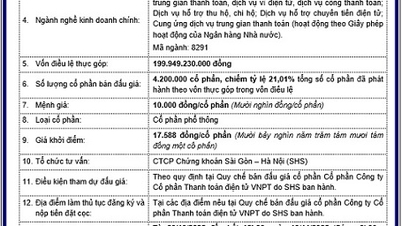





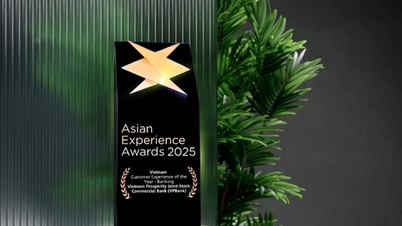













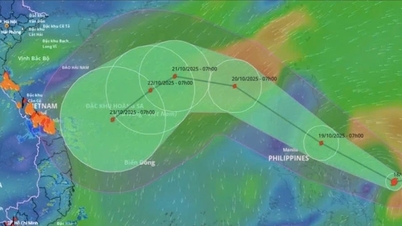





























Kommentar (0)